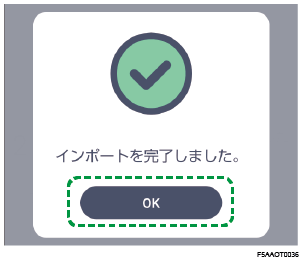データをインポートする
別のスマートフォンからデータをインポートする
別のスマートフォンとBluetoothで接続して、データをインポートします。
 スマートフォンを起動し、アプリアイコンをタップします。
スマートフォンを起動し、アプリアイコンをタップします。
アプリが起動します。
 ホーム画面で[測定結果]をタップします。
ホーム画面で[測定結果]をタップします。
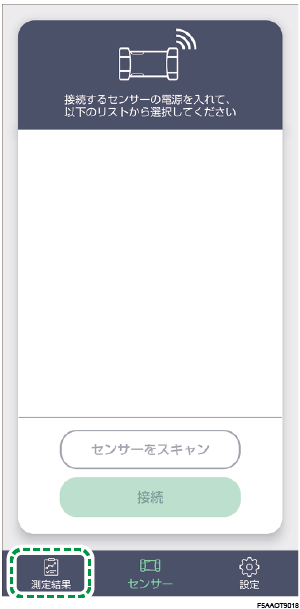

![]() をタップします。
をタップします。
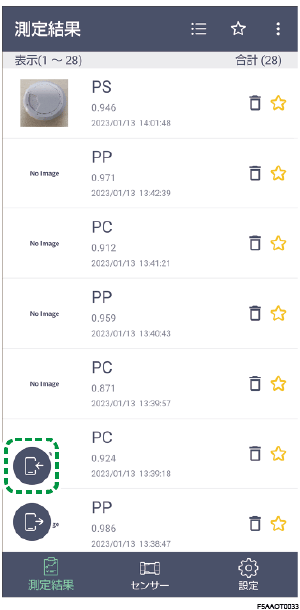
ホーム画面で[設定]をタップして、設定画面で[インポート・エクスポート]→[インポート]をタップしてもインポートできます。
 [別のデバイスからインポートする]をタップします。
[別のデバイスからインポートする]をタップします。
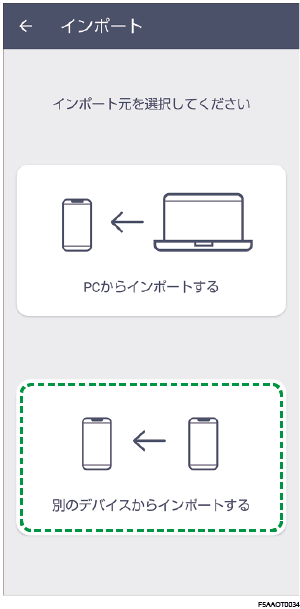
 [インポート]をタップします。
[インポート]をタップします。
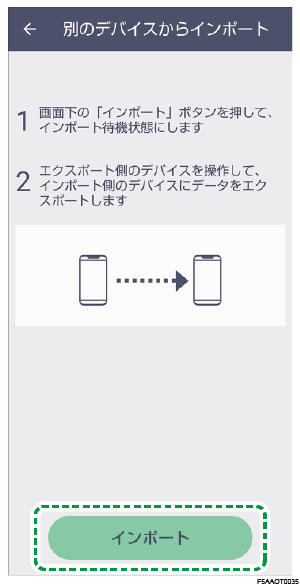
別のスマートフォンからのデータ送信を待機している状態になります。
 別のスマートフォンでアプリを起動し、データをエクスポートします。
別のスマートフォンでアプリを起動し、データをエクスポートします。
Bluetooth接続が始まります。接続に成功すると別のスマートフォンからデータがインポートされます。確認画面が表示されます。
 [OK]をタップします。
[OK]をタップします。
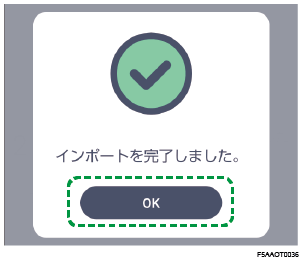
PCからデータをインポートする
スマートフォンとPCをUSBケーブルで接続して、データをインポートします。
 インポート元のPCとスマートフォンをUSBケーブルで接続して、PCの電源をオンにします。
インポート元のPCとスマートフォンをUSBケーブルで接続して、PCの電源をオンにします。
 PCの下記のフォルダーにインポートするデータを保存します。
PCの下記のフォルダーにインポートするデータを保存します。
PC¥<スマートフォンの名称>¥内部共有ストレージ¥Android¥data¥jp.co.ricoh.hps¥files¥import
インポートするデータは下記のとおりです。
identify_historyフォルダー
sampleフォルダー
absorbance.csv
second_derivative_of_absorbance.csv
summary.csv
 スマートフォンを起動し、アプリアイコンをタップします。
スマートフォンを起動し、アプリアイコンをタップします。
アプリが起動します。
 ホーム画面で[測定結果]をタップします。
ホーム画面で[測定結果]をタップします。
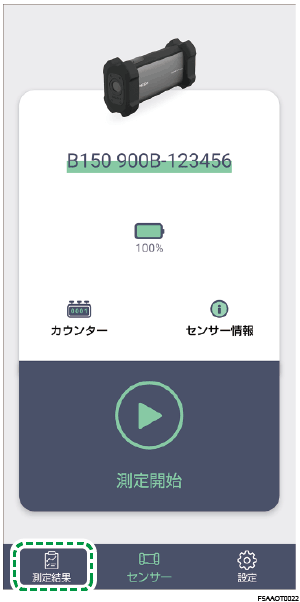

![]() をタップします。
をタップします。
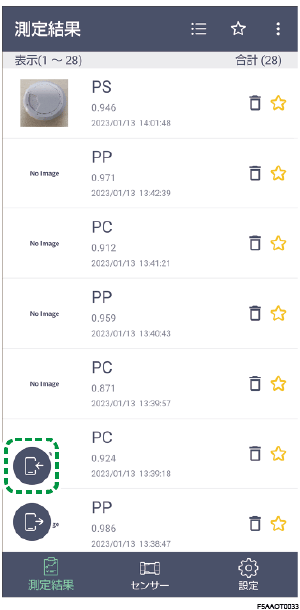
ホーム画面で[設定]をタップして、設定画面で[インポート・エクスポート]→[インポート]をタップしてもインポートできます。
 [PCからインポートする]をタップします。
[PCからインポートする]をタップします。
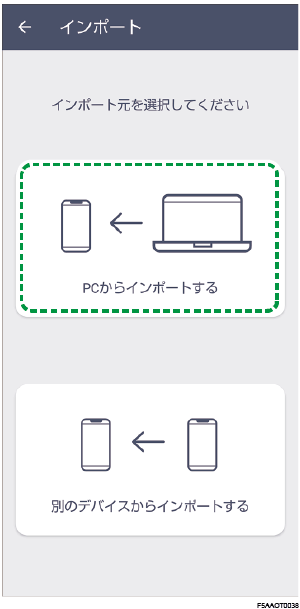
 [インポート]をタップします。
[インポート]をタップします。
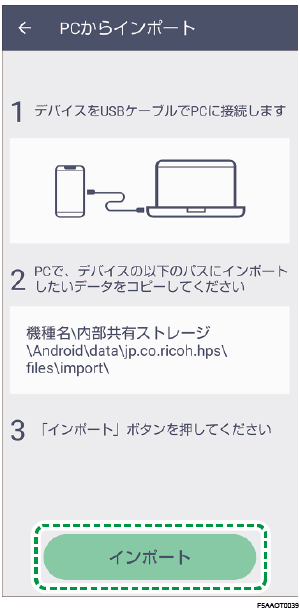
データがインポートされます。終了すると確認画面が表示されます。
 [OK]をタップします。
[OK]をタップします。